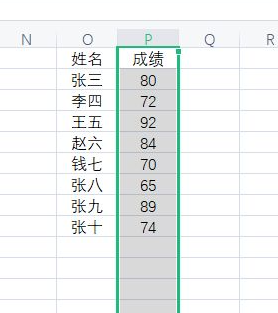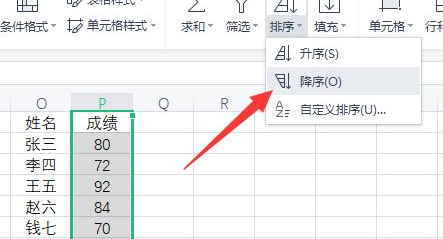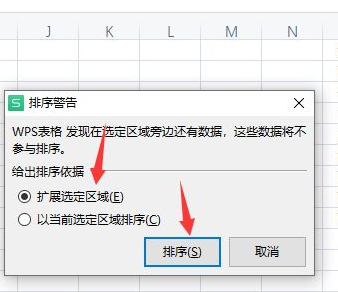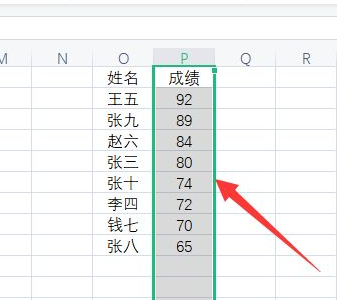豪士君测试所用平台
品牌型号:lenovo ThinkPad X250
系统:Windows10
软件版本:WPS office11.1.0.10314
图文步骤:
1、运行WPS软件,新建一个XLSX表格文件,表格中输入学生姓名和成绩。
◐◐◐◐●☛█▼▲◐◐◐◐●☛█▼▲HtTp://wWW.haoz.net豪仕知识网●●●●●●●●●●●●●●●●●●●●●●●●●●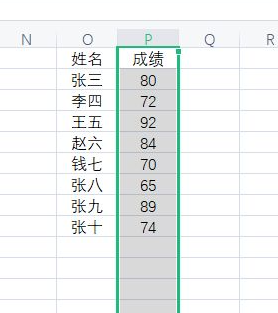
◐◐◐◐●☛█▼▲◐◐◐◐●☛█▼▲◐◐◐◐●☛█▼▲豪仕知识网HtTp://WWW.HAoz.net▼▲▼▲▼▲▼▲▼▲▼▲▼▲▼▲▼▲2、选中成绩这一列,然后点击“开始”菜单下的“排序”选项。
◐◐◐◐●☛█▼▲◐◐◐◐●☛█▼▲◐◐◐◐●☛█▼▲豪仕知识网HtTp://WWW.HAoz.net▼▲▼▲▼▲▼▲▼▲▼▲▼▲▼▲▼▲
◐◐◐◐●☛█▼▲◐◐◐◐●☛█▼▲HtTp://wWW.haoz.net豪仕知识网●●●●●●●●●●●●●●●●●●●●●●●●●●3、点击“排序”选项下的“降序”。
◐◐◐◐●☛█▼▲◐◐◐◐●☛█▼▲HtTp://wWW.haoz.net豪仕知识网●●●●●●●●●●●●●●●●●●●●●●●●●●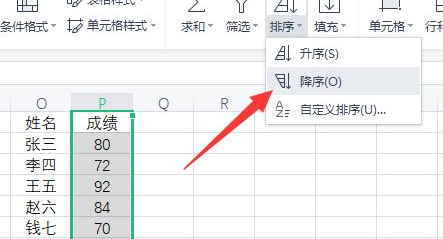
4、页面出现“排序警告”,在“给出排序依据”下点选“扩展选定区域”,然后点击“排序”按钮。
http://www.haoz.net●☛█▼▲◐●☛█▼▲◐◐◐◐●☛█▼▲◐豪仕知识网●☛█▼▲豪仕知识网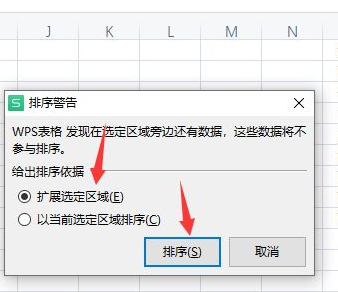
◐◐◐◐●☛█▼▲豪仕知识网███████豪仕知识网HTtp://www.haoZ.net▼▲▼▲▼▲▼▲▼●●●●●●●▼▲▼▲▼▲5、点击“排序”按钮后,排序结果按照学生成绩由高到低“降序”排列。
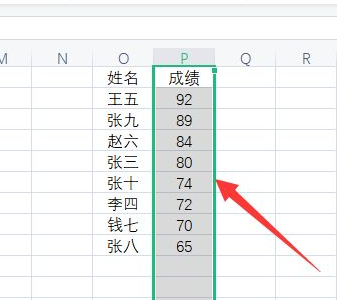
◐◐◐◐●☛█▼▲豪仕知识网███████http://www.haOZ.net▼▲▼▲▼▲▼▲▼●●●●●●●▼▲▼▲▼▲